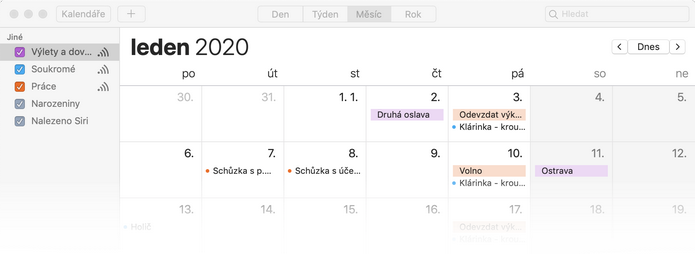iCal na macOS
Své kalendáře na Seznamu si můžete nechat zobrazovat i v aplikaci Kalendář v macOS. Můžete si tak prohlížeč události v kalendáři – ať už vám kalendář nasdílel někdo jiný, nebo jde o vás vlastní kalendář.
Nejprve je nutné získat iCal URL adresu kalendáře tak, jak je popsáno v článku Veřejné sdílení.
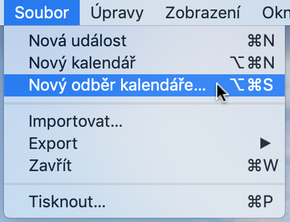
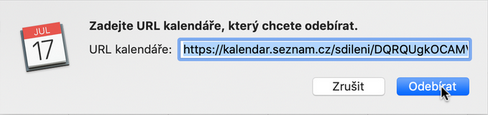
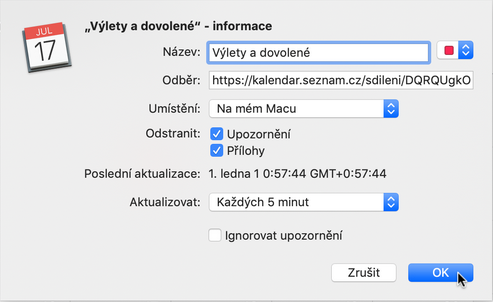
Tímto je postup dokončen. V aplikaci Kalendář na macOS máte nyní přidán kalendář s událostmi ze Seznamu.
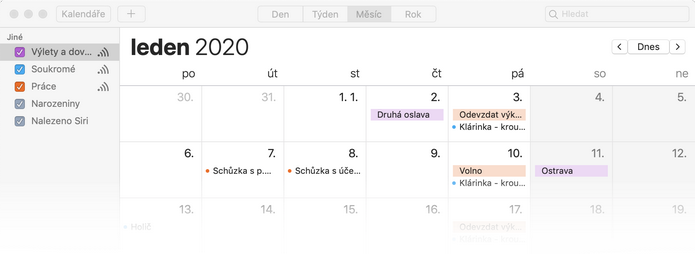
Pomocí formátu iCal je možné se přihlásit k odběru kalendáře. Vlastník kalendáře vám zašle .ics soubor s daty kalendáře nebo URL adresu pro odběr. V aplikaci, kde chcete kalendář zobrazovat, pak stačí využít funkci importu (souborem z disku či pomocí zkopírované URL adresy). Importovaný kalendář je možné pouze prohlížet, nelze v něm vytvářet události, avšak zobrazují se veškeré úpravy provedené ve zdrojovém kalendáři.
Získání iCal URL adresy pro odběr kalendáře
Nejprve je nutné získat iCal URL adresu kalendáře tak, jak je popsáno v článku Veřejné sdílení.- V nastavení kalendáře zatrhněte volbu Umožnit sdílet kalendář.
- Zkopírujte si zobrazenou Adresu pro čtení kalendáře (iCal).
Nastavení importu kalendáře do Kalendáře na macOS
- V aplikaci Kalendář klikněte na liště nástrojů na Soubor a v nabídce vyberte Nový odběr kalendáře.
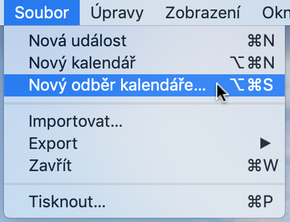
- V dialogovém okně do pole URL kalendáře zadejte iCal URL adresu, kterou jste získali dříve, a klikněte na Odebírat.
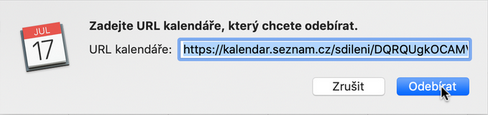
- Aplikace Kalendář se přes URL připojí ke vzdálenému kalendáři. Nyní máte možnost provést některé změny nastavení odběru.
- Umístění – volba Na mém Macu znamená, že kalendář se nebude synchronizovat s vaším iCloud účtem a uvidíte jej pouze na totmo zařízení
- Aktualizovat – můžete nastavit intervaly synchronizace kalendáře určující, jak rychle se projeví změny, které jsou provedeny ve zdrojovém kalendáři
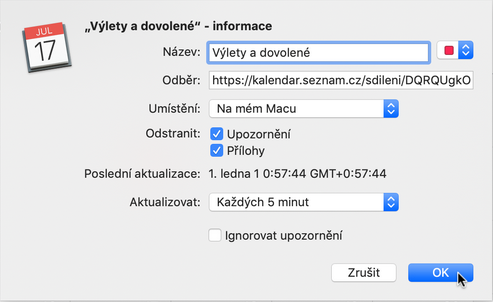
Tímto je postup dokončen. V aplikaci Kalendář na macOS máte nyní přidán kalendář s událostmi ze Seznamu.
Upozornění: iCal slouží k odběru jednoho konkrétního kalendáře. Chcete-li v macOS Kalendáři zobrazovat všechny své kalendáře, bude nutné výše uvedený postup zopakovat s každým z nich.